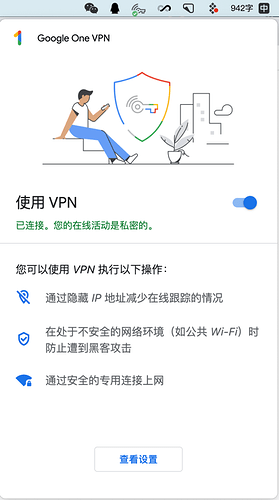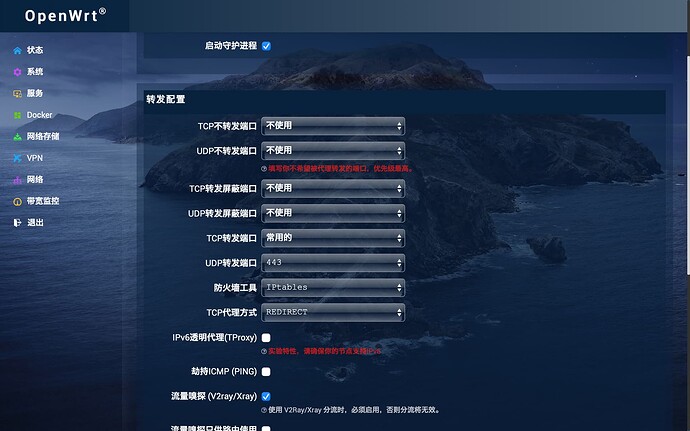说明
- 本文是简单的经验分享,由于本人对技术不甚了解,若有不足之处,还请多多指教。
- 本方法需要一个前置节点,关于这个,网上有很多资料了,不再赘述。
- 本方法的原理很简单,即用一台设备开启前置代理,再用其它设备连接这个设备的代理。
- 目前成功的方案有 2 个:在 Mac 上使用 ClashX Pro 开启前置代理;在 PC 上使用 V2RayNG 开启前置代理。
- 本方法不保证成功,可能只是本人比较幸运,更稳定的方法有待大佬进一步研究,希望能起到抛砖引玉的作用。
- 本人没有软路由,软路由的配置也可以依此类推,应该不难=。=
步骤
1. 开启前置代理
在 Mac 上使用 ClashX Pro 开启代理,或者在 PC 上使用 V2RayNG 开启代理。 ClashX 的 yaml 配置加上 fake-ip 相关代码: dns: enable: true fake-ip-filter: - ‘*.lan’ - localhost.ptlogin2.qq.com nameserver: - 114.114.114.114 - 8.8.8.8
V2RayNG 在参数设置—Core: DNS 设置里加上: 114.114.114.114, 8.8.8.8
以上 DNS 可以换成其它的,只要最后测试通过就行。 注意以上前置代理都需要开启允许局域网连接。
2. 修改连接 Google One VPN 的设备
2.1 安卓设备
安卓设备在 WiFi 设置中,代理选择手动,主机名填写前置代理设备的局域网 IP ,端口填写前置代理的 HTTPS 端口。Clash 默认端口是 7890 ,V2RayNG 默认端口是 10809 。 安卓设备可以在 IP 设置中选择静态 IP ,然后填入静态 IP 及 DNS ,这一步不是必须的,如果填了,DNS 请和第一步的 DNS 保持一致。
2.2 iOS 设备
iOS 设备在 WiFi 设置中,代理选择手动,主机名填写前置代理设备的局域网 IP ,端口填写前置代理的 HTTPS 端口。Clash 默认端口是 7890 ,V2RayNG 默认端口是 10809 。 iOS 设备必须在 IP 设置中选择静态 IP ,然后填入静态 IP 及 DNS ,DNS 请和第一步的 DNS 保持一致。
2.3 Mac 设备
在 DNS 一栏,填入第一步的 DNS 。 在代理一栏,填写好 http 、https 及 socks 代理的 IP 和端口号,IP 均为前置代理的局域网 IP ,端口号参考代理配置。Clash 默认端口是 7890 、7890 和 7891 ,V2RayNG 默认端口是 10809 、10809 和 10808 。
2.4 Windows 设备
在 DNS 一栏,填入第一步的 DNS 。 在代理设置中,主机名填写前置代理设备的局域网 IP ,端口填写前置代理的 HTTPS 端口。Clash 默认端口是 7890 ,V2RayNG 默认端口是 10809 。
3 连接及后续
3.1 连接 Google One VPN
连接的时候最好开启 pac 或全局模式,在移动端,如果连不上谷歌,可能连接的界面都进不去,后续会讲省流办法。 连接 VPN 本身没太多需要说明的,如果失败了,耐心等待重连,如果 1 分钟了还没连接好,那应该是某一步出问题了,返回检查。
3.2 修改配置以实现免流量上网
在连接上以后,即便前置代理变成直连,Google One VPN 也不会掉线。如果前置代理不做改动,那大部分流量仍然会走代理线路,实在是不划算。 因此,可以在连上后,将前置代理改为直连。如果是 Clash ,也可以针对特定 IP ,设置为直连。
踩过的坑
- 线路问题;注意不是所有线路都可以连上,除了地域限制,还要支持 UDP 转发。
- 端口问题;网上资料显示,安卓设备端口没有被封,iOS 、Mac 和 Windows 设备的 443 端口被封了。一开始我尝试时也是屡屡碰壁,后面改了 DNS 后居然能正常连上了,怀疑和 DNS 有关系。
- 流量问题;移动端连接的时候记得关掉手机流量,不然可能会被识别出来从而无法连接。
额外的话
我准备开始研究软路由了=。=要不要搞个 ESXI 虚拟机器?现在内存硬盘也便宜。